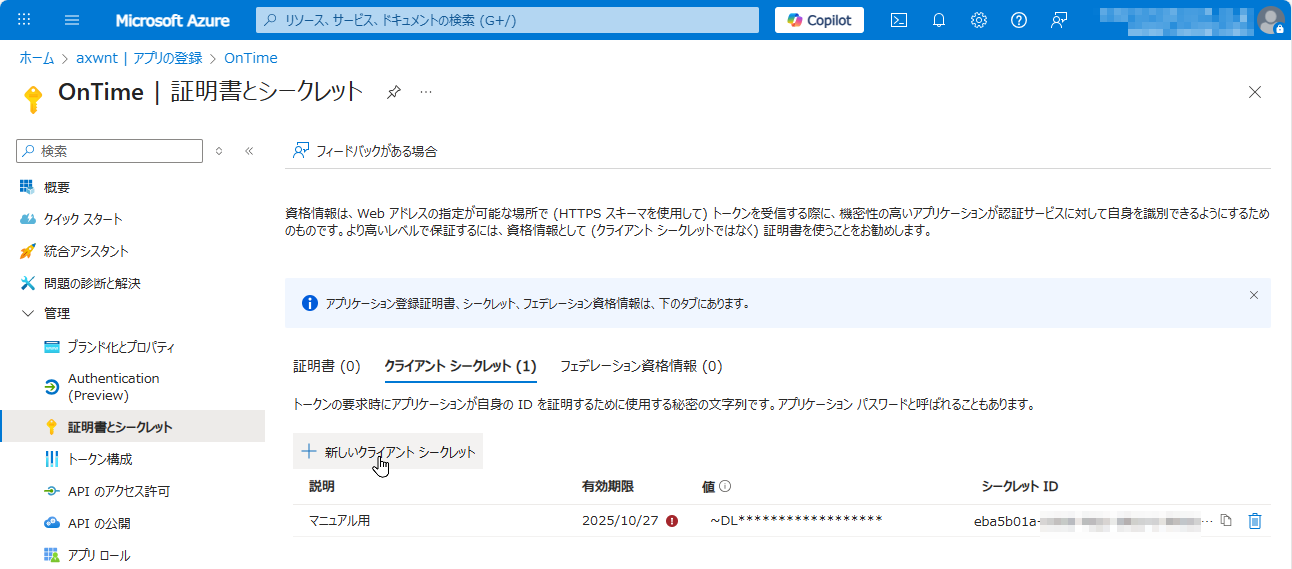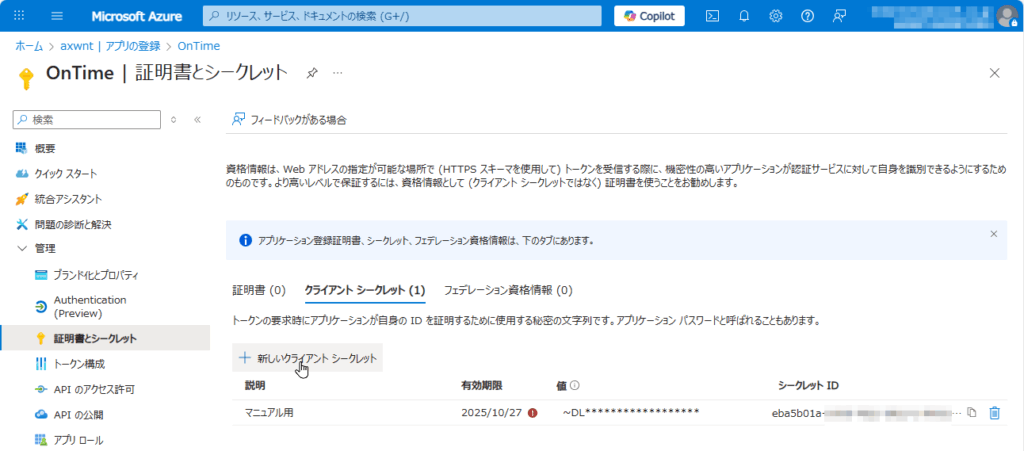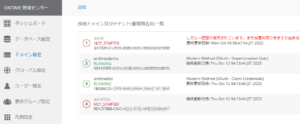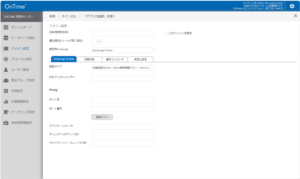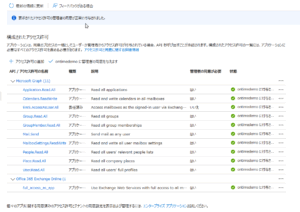クライアントシークレットの値の更新
クライアントシークレットとは昔で言うユーザー名に対するパスワードのような扱いと同じく長期間同じ情報であるのは推奨されていません。
よって、クライアントシークレットの値は期限があるので更新する必要があります。
この作業はクライアントシークレットの期限が来るまでに行ってください。
期限が来るとExchangeOnlineへの接続ができなくなります。
(期限が来てからでも、値を更新することで復旧します)
クライアントシークレットの値の有効期限切れの確認
Azureポータルでアプリの登録画面で「有効期限切れ」になっていないか確認します。
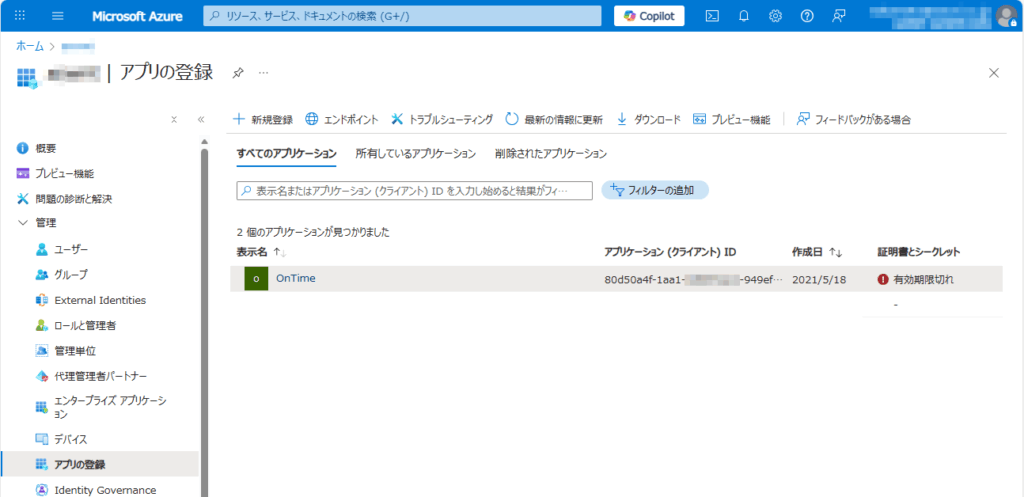
行の右端列に「有効期限切れ」と表示されています。クリックして開いてみます。
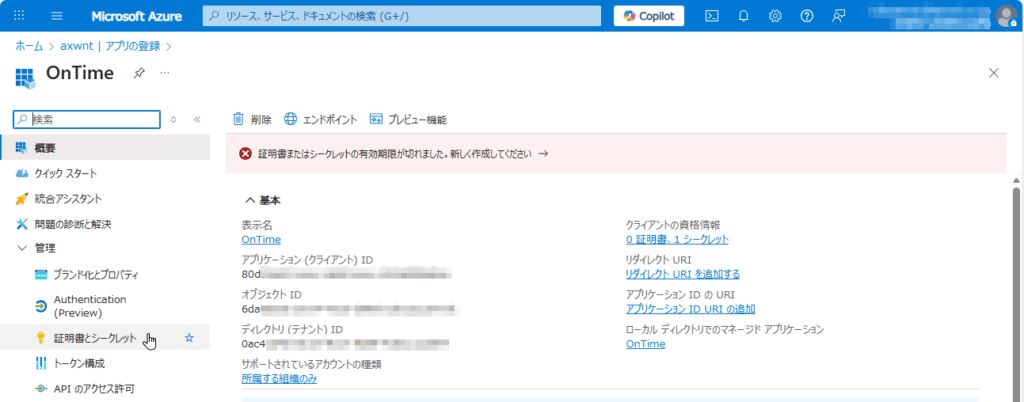
ページ上段にも期限が切れていることがメッセージで表示されています。
左サイドメニューの「証明書とシークレット」をクリックして新しいクライアントシークレットを作成します。
更新手順について
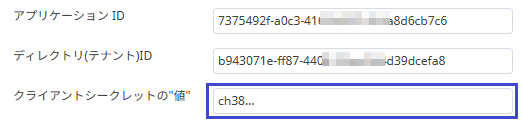
ドメイン設定ページにて値を入れ替えます。
保存すると値を反映するために再起動を必要とします。
再起動することで新しいクライアントシークレットの値で接続を行います。
ダッシュボードでアプリケーションの停止/起動を行います。
古いクライアントシークレットの期限が来るまでに再起動を行ってください。
この時点で新しいクライアントシークレットの値で接続が開始されます。
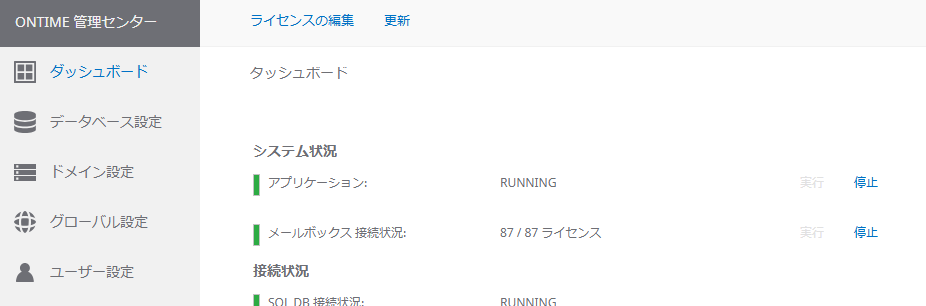
以下のように「ドメイン接続状況」がグリーン表示されていることをご確認ください。
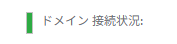
表示がレッドの場合は別の原因も考えられます。
その他の原因が見つからない場合はOnTimeのご購入先にお問い合わせください。
次に「メールボックス接続状況」がグリーンか確認ください。

レッドの場合は、手動で「ディレクトリ同期」「イベント同期」を実行してください。
手動で同期を行っても、表示がレッドの場合は別の原因も考えられます。
イエローの場合はドメイン接続に問題はございませんが、一部のメールボックスが別の理由で接続できていない可能性があります。
すでに新しいクライアントシークレットで接続されていますので古いクライアントシークレットは削除できます。